Próbálja ki ingyenesen a felügyelt Azure SQL-példányt (előzetes verzió)
Az első 12 hónapban ingyenesen kipróbálhatja a felügyelt Azure SQL-példányt :
- általános célú példány legfeljebb 100 adatbázissal
- 720 virtuális magos számítási idő havonta
- 64 GB tárterület
Megjegyzés:
Az ingyenes Azure SQL Managed Instance-ajánlat jelenleg előzetes verzióban érhető el.
Áttekintés
Az ingyenes felügyelt SQL-példány-ajánlat olyan új Azure-ügyfeleknek készült, akik szeretnék megkezdeni a felügyelt Azure SQL-példány használatát, valamint olyan meglévő ügyfeleknek, amelyeknek fejlesztési adatbázisra lehet szükségük, például egy megvalósíthatósági igazoláshoz.
Első lépésként válassza az Ingyenes ajánlat alkalmazása lehetőséget a szalagcímről, amikor új felügyelt Azure SQL-példányt próbál létrehozni:

Tudja, hogy az ajánlat akkor lett alkalmazva, amikor a lap jobb oldalán található Költségösszegző kártya ingyenesként jeleníti meg a becsült végösszeget.
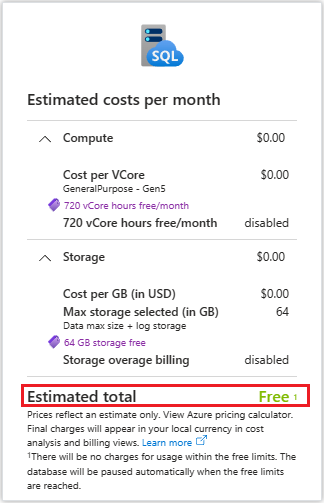
Havi ingyenes korlátok
Az ingyenes Azure SQL Managed Instance-ajánlat ugyanaz a teljes körűen felügyelt platform-as-a-service (PaaS) példány, amelyet a fizetős verzióval kap, és magában foglalja az összes azonos adatbázis-kezelési funkció (például frissítés, javítás, biztonsági mentés és monitorozás) kezelését felhasználói beavatkozás nélkül. Az ajánlat azure-előfizetésenként egy példányhoz érhető el.
A havi ingyenes korlátok 720 virtuális magos számítási órát és 64 GB-os maximális méretet tartalmaznak (bár mivel a rendszerfájlok akár 32 GB tárterületet is igénybe vehetnek, a felhasználói adatok rendelkezésre álló tárhelye 64 GB-nál kisebb lehet). A kreditek ingyenes hónapja a példány létrehozásakor kezdődik, és a következő hónap ugyanazon napján megújul.
Miután elérte a havi ingyenes virtuális magkorlátot, a példány leáll, Stopped - Insufficient credit és az Azure Portalon a példány áttekintési oldalán található szalagcím lehetővé teszi egy új fizetős példány létrehozását. Az adatbázist visszaállíthatja az új példányra, hogy az ingyenes ajánlat által előírt korlátok nélkül folytassa a vállalkozását.
Miután a következő hónap elején ismét elérhetővé tette a krediteket, a példány automatikusan elindul a következő ütemezett kezdéskor. A példányt bármikor manuálisan is leállíthatja, hogy elkerülje az ingyenes havi virtuális magórák használatát.
Előfeltételek
A felügyelt Azure SQL-példány ingyenes kipróbálásához a következőkre van szüksége:
- Azure-fiók az alábbi Azure-előfizetések egyikével:
- Használatalapú fizetés (003P)
- Azure a CSP-ben (0145P)
Ingyenes példány létrehozása
Az Azure Portal használatával hozza létre az új ingyenes felügyelt Azure SQL-példányt.
Az ingyenes példány létrehozásához kövesse az alábbi lépéseket:
- Nyissa meg a felügyelt Azure SQL-példány kiépítési lapját az Azure Portalon.
- Az Alapszintű beállítások lapon keresse meg a Felügyelt Azure SQL-példány ingyenes kipróbálása? szalagcímet, és válassza az Ajánlat alkalmazása gombot. Ellenőrizze a havonta becsült költségeket annak ellenőrzéséhez, hogy az ingyenes ajánlat alkalmazva lett-e a példányra.
- Erőforráscsoport esetén válasszon ki egy meglévő erőforráscsoportot a legördülő listából, vagy válassza az Új létrehozása lehetőséget egy új erőforráscsoport létrehozásához. Adja meg az erőforráscsoport nevét, például
myFreeMIResourceGroup, majd kattintson az OK gombra. - A példány részletei, például a név és a régió már alapértelmezett értékekkel vannak feltöltve, de módosíthatja ezeket az értékeket.
- Dönthet úgy, hogy alapértelmezettként hagyja meg a Compute + Storage szolgáltatást , vagy válassza a Felügyelt példány konfigurálása lehetőséget a virtuális magok számának frissítéséhez.
- Válassza ki az előnyben részesített hitelesítési módszert. Válassza a Következő: Hálózatkezelés lehetőséget.
- A Hálózatkezelés lapon a nyilvános végpont alapértelmezés szerint engedélyezve van, így bármely olyan alkalmazásból csatlakozhat a példányhoz, amely hozzáfér az internethez. Ha zárt környezetet szeretne tesztelni, letilthatja a nyilvános végpontot, de további lépéseket kell végrehajtania a példányhoz való csatlakozáshoz.
- Válassza a Következő: Biztonság lehetőséget. Dönthet úgy, hogy ezeket a beállításokat alapértelmezettként hagyja meg, vagy szükség szerint módosítsa őket.
- Válassza a Tovább elemet : További beállítások. Dönthet úgy, hogy ezeket a beállításokat alapértelmezettként hagyja meg, vagy szükség szerint módosítsa őket. A példány ütemezése az ezen a lapon konfigurált időzónán alapul.
- Válassza a Véleményezés + létrehozás lehetőséget a beállítások áttekintéséhez, majd az ingyenes példány létrehozásához használja a Létrehozás lehetőséget.
Csatlakozás a példányhoz
A példányhoz való csatlakozás módja attól függ, hogy engedélyezte-e a nyilvános végpontot a példány létrehozásakor.
Nyilvános végpont engedélyezve
Ha engedélyezte a nyilvános végpontot, kövesse az alábbi lépéseket a példányhoz való csatlakozáshoz:
- Go to your SQL Managed Instance in the Azure portal.
- Válassza az Áttekintés lehetőséget, majd másolja ki az értéket a Gazdagép területen az Alapvető fontosságúak szakaszban.
- Nyissa meg az előnyben részesített adateszközt, például az SQL Server Management Studiót (SSMS) vagy az Azure Data Studiót.
- Válassza a Csatlakozás, majd illessze be az Azure Portalról másolt felügyelt SQL-példány gazdagépértékét.
- Válassza ki az előnyben részesített hitelesítési módszert – sql-rendszergazda vagy Microsoft Entra, és szükség esetén adja meg a hitelesítő adatokat.
- Válassza Csatlakozás a felügyelt SQL-példányhoz való csatlakozáshoz.
Nyilvános végpont le van tiltva
Ha a nyilvános végpont le van tiltva, dönthet úgy, hogy létrehoz egy Azure-beli virtuális gépet ugyanazon a virtuális hálózaton belül, vagy konfigurálja a pont–hely kapcsolatot a példányhoz. További információért tekintse át Csatlakozás az alkalmazást a felügyelt Azure SQL-példányba.
Példány ütemezése
A kreditek megőrzése érdekében az ingyenes példány alapértelmezés szerint hétfőtől péntekig 9:00 és 17:00 között lesz a példány létrehozásakor konfigurált időzónában. Az ütemezést az üzleti igényeinek megfelelően módosíthatja.
Ajánlati korlátozások
Az ingyenes felügyelt SQL-példányra vonatkozó ajánlatra a következő korlátozások vonatkoznak:
- Virtuális mag óraszám: 720
- Tárhely: 64 GB, de a rendszerfájlok akár 32 GB-ot is igényelhetnek, így a felhasználói adatok tárhelye kisebb lehet 64 GB-nál
- Példányok előfizetésenként: 1
- Számítás: Csak 4 és 8 virtuálismag-példány
- Szolgáltatási szint: Csak általános célú
- Hardver: Csak standard
- Zónaredundancia: Nem érhető el
- Feladatátvételi csoportok: Nem érhető el
- Skálázás: Vertikális fel- vagy leskálázás a számítási korlátokon belül
- Biztonsági másolatok: 0–7 nap rövid távú megőrzés esetén a hosszú távú adatmegőrzés (LTR) nem érhető el
- Sql Server-licenc díja: Nincs
- Az ingyenes ajánlat jelenleg a következő régióban érhető el (amelyek változhatnak): Ausztrália keleti régiója, USA keleti régiója, USA 2. keleti régiója, Észak-Európa, Közép-Svédország, Délkelet-Ázsia, USA déli középső régiója, Egyesült Királyság déli régiója, Nyugat-Európa, USA 2. nyugati régiója, USA 3. nyugati régiója
- Nincs garantált SLA
- Az ingyenes példány jelenleg nem frissíthető fizetős verzióra. Hozzon létre egy új példányt, és állítsa vissza az adatbázist , hogy az ingyenes ajánlat által előírt korlátok nélkül folytassa a vállalkozását.
Clean up resources
Ha befejezte ezeknek az erőforrásoknak a használatát, vagy új ingyenes példánnyal szeretne újrakezdeni (előfizetésenként legfeljebb egyet), törölheti a létrehozott erőforráscsoportot, amely a példányt és a benne lévő adatbázisokat is törli.
A törléshez myFreeMIResourceGroup és az összes erőforráshoz az Azure Portalon:
- Az Azure Portalon keresse meg és válassza ki az Erőforráscsoportokat, majd válassza ki az erőforráscsoportot(például
myFreeMIResourceGroup) a listából. - Az Erőforráscsoport lapon válassza az Erőforráscsoport törlése lehetőséget.
- Írja be az erőforráscsoport nevét a Típus mezőbe,
myFreeMIResourceGroupmajd válassza a Törlés lehetőséget.
Kapcsolódó tartalom
- Mi a felügyelt Azure SQL-példány?
- Az Azure SQL Database és az Azure SQL Managed Instance csatlakoztatási és lekérdezési cikkei
- Rövid útmutató: Az SSMS használata az Azure SQL Database-hez vagy a felügyelt Azure SQL-példányhoz való csatlakozáshoz és lekérdezéshez
- Kapcsolódás és lekérdezés az Azure Data Studióval
Visszajelzés
Hamarosan elérhető: 2024-ben fokozatosan kivezetjük a GitHub-problémákat a tartalom visszajelzési mechanizmusaként, és lecseréljük egy új visszajelzési rendszerre. További információ: https://aka.ms/ContentUserFeedback.
Visszajelzés küldése és megtekintése a következőhöz: